Reklāma
Retro spēļu ventilators ar aicinājumu savienot Xbox One kontrolieri ar Raspberry Pi? Pateicoties automātiskajiem konfigurācijas rīkiem RetroPie un Recalbox, ir iespējams kontrolēt spēles ar Xbox kontrolieri.
Bet kā ir ar faktisko savienojumu? Vai tas ir iespējams? Varbūt jums ir nepieciešams adapteris, lai savienotu Xbox One kontrolleri ar citu datoru? Lūk, kas jums jāzina.
Raspbian konfigurēšana Xbox One kontrolierim
Ja jūs plānojat lietot Xbox One kontrolleri kopā ar Raspberry Pi, sāciet ar operētājsistēmas atjaunināšanu. Terminālī izmantojiet:
sudo apt update sudo apt jauninājumsPagaidiet, kamēr katrs no šiem darbiem ir pabeigts, un meklējiet visus aicinājumus apstiprināt instalēšanu.

Vairumā gadījumu jums nav nepieciešams Raspbian Xbox One kontroliera draiveris. Kontroliera atbalsts ir iebūvēts operētājsistēmā. Tomēr vecāki emulatori un spēles to neatklāj. Tas ir noderīgi arī savienojuma izveidošanai, izmantojot Bluetooth (skat. Zemāk).
Ja rodas grūtības panākt Xbox One kontroliera darbību ar noteiktām spēlēm, instalējiet draiveri ar
sudo apt instalēt xboxdrvKā vienmēr, pirms turpināt, pagaidiet, līdz instalēšana būs pabeigta.
Kā savienot Xbox One kontrolieri ar Raspberry Pi, izmantojot USB
USB skaistums ir tas, ka jūs varat vienkārši pievienot un atskaņot.
Lai gan Xbox One kontroliera ērtības ir tā bezvadu pielāgojamība, ja jūs nevēlaties to izmantot, izmēģiniet USB. Šim nolūkam var izmantot Xbox One uzlādes kabeli, bet, ja jūsu sistēmā tāda nebija, jums būs jāpērk savs. 2,7 metru versija ir vislabākā spēlēšanai ar retro sistēmām.
Oficiālais Microsoft Xbox One USB uzlādes kabelisOficiālais Microsoft Xbox One USB uzlādes kabelis Pērciet tagad vietnē Amazon $7.15
Neaizmirstiet, ka varat arī iegādāties Xbox One kontroliera kompleksu versiju. Tas tiks pievienots tieši un ietaupīs laiku, konfigurējot Bluetooth.
PowerA uzlabots vadu kontrolieris Xbox OnePowerA uzlabots vadu kontrolieris Xbox One Pērciet tagad vietnē Amazon $24.99
Kā savienot Xbox One kontrolieri ar Raspberry Pi, izmantojot Bluetooth
Ja plānojat savienot savu Xbox One kontrolleri ar Raspberry Pi, vislabāk ir izvēlēties vēlāku modeli. Vecākiem Aveņu Pi apstrādes ātrumiem (vai Wi-Fi un Bluetooth iespējām) nav nekādu vadības ierīču. Izmantojiet USB, ja esat ierobežots līdz vecākam Pis.
Izmantojot Raspberry Pi vai jaunāku versiju, bezvadu savienojumam ir divas iespējas:
- Bezvadu adaptera sargspraudnis
- Iebūvēts Bluetooth rīks
Viens ir ievērojami vienkāršāks nekā otrs.
1. metode: Microsoft Xbox bezvadu adaptera izmantošana
Vienkāršākais veids, kā savienot Xbox One kontrolieri ar Raspberry Pi, ir izmantot oficiālo Microsoft Xbox bezvadu adapteris.
Microsoft Xbox bezvadu adapterisMicrosoft Xbox bezvadu adapteris Pērciet tagad vietnē Amazon $23.99
(Ņemiet vērā, ka šis kontrolieris atšķiras no tā, kuru izmanto bezvadu kontrolieris Xbox 360.)
Kad bezvadu adapteris ir savienots ar jūsu Raspberry Pi, ieslēdziet un gaidiet, līdz ierīce iedegas. Vienlaicīgi turiet pāra savienojuma pogu uz adaptera un Xbox One kontrollera un gaidiet, kamēr indikatori sinhronizējas. Kad viņi pārstāj mirgot, jūs esat gatavs spēlēt!
2. metode: savienošana pārī tieši, izmantojot Bluetooth rīku
Pirms turpināt, pārliecinieties, vai esat instalējis xboxdrv draiveri, kā paskaidrots iepriekš.
Sinhronizējot Xbox One kontrolieri, ir jāatspējo ERTM. Šis ir uzlabotās atkārtotas pārraides režīms, kas ir galvenā Bluetooth iezīme. Tomēr, ieslēdzot to, ierīces nevar sinhronizēt. Atspējot ERTM ar:
echo 'opcijas bluetooth Disableert / Ym = Y' | sudo tee -a /etc/modprobe.d/bluetooth.confPēc tam atsāknējiet Raspberry Pi:
sudo rebootRestartētais Raspberry Pi tagad ir gatavs Bluetooth savienojumam. Sāciet Bluetooth rīkus ar:
sudo bluetoothctlJums vajadzētu redzēt atbildi “Aģents reģistrēts” un jaunu uzvedni [Bluetooth] #. Pēc uzvednes iespējojiet aģentu šādi:
aģents uzPēc tam iestatiet to kā noklusējumu:
noklusējuma pārstāvisNākamais solis ir sākt meklējamu Bluetooth ierīču skenēšanu. Izmantojiet komandu “ieskenēt”, lai sāktu skenēšanu:
ieskenēt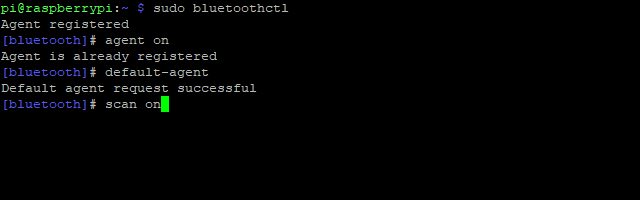
Tūlīt pieejamo ierīču terminālī redzēsit sarakstu. Tomēr Xbox One kontrolieris nebūs starp šiem vienumiem. Tā vietā jums būs jāpadara kontrolieris atklājams. Ieslēdziet to un pēc tam turiet sinhronizācijas pogu ierīces priekšpusē blakus microUSB portam.
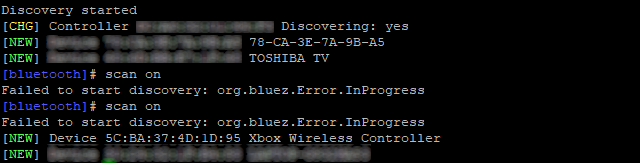
Kad Xbox pogas indikators sāk mirgot, tas ir atklājams. Jums vajadzētu redzēt skaitļu virkni un aprakstu, kas parādās terminālī. Mūsējie izskatījās šādi:
[JAUNUMS] 5C ierīce: BA: 37: 4D: 1D: 95 Xbox bezvadu kontrolierisSeši burtu un ciparu pāri, kas atdalīti ar kolu, ir Xbox One kontroliera MAC adrese. To izmanto, lai savienotu kontrolieri ar Raspberry Pi ar savienojuma komandu:
pievienojiet 5C: BA: 37: 4D: 1D: 95(Jūsu MAC adrese būs atšķirīga.)

Savienojums tiks apstiprināts komandu uzvednē ar rindu rindu, kurai sekos “Savienojums veiksmīgs”.
Lai nodrošinātu vieglu savienojumu nākotnē, uzdodiet Raspberry Pi uzticēties kontrolierim:
uzticieties 5C: BA: 37: 4D: 1D: 95Pēc tam aizveriet Bluetooth rīku ar Ctrl + D.
Pārbaudiet savu Xbox One kontrolieri
Šajā posmā jūs esat pabeidzis. Lai pārbaudītu, vai Xbox One kontrolieris darbojas pareizi, instalējiet kursorsviru programmatūru:
sudo apt instalēt kursorsviruKad tas ir instalēts, izmantojiet visjaunāko rīku, lai pārbaudītu Xbox One kontroliera ieejas:
sudo jstest / dev / input / js0Terminālī atvērsies jauns logs, pogu un asu saraksts. Nospiežot un pārvietojot, katra parādīs atšķirīgas vērtības. Pārvietošanās pa Xbox One kontrollera pogām un sīktēliem liks parādīties vērtībām. Kamēr atbildes ir atšķirīgas un tūlītējas, viss ir iestatīts un darbojas pareizi.
Sāciet spēlēt avenes Pi ar Xbox One kontrolieri
Tagad jums vajadzētu būt gatavam sākt spēlēt ar Xbox One kontrolieri savā Raspberry Pi. Neatkarīgi no tā, vai izmantojat RetroPie, Recalbox vai kādu citu retro spēļu komplekts Raspberry Pi Retro azartspēles vietnē Raspberry Pi: izpratne par ROM, RetroPie, Recalbox un cituAveņu Pi ir ideāli piemērots klasisko videospēļu spēlēšanai. Tālāk ir aprakstīts, kā sākt darbu ar retro spēlēm savā Raspberry Pi. Lasīt vairāk kontrolieru profiliem jābūt pieejamiem. Tas nozīmē, ka, pievienojot savu kontrolieri, jūs varat ne tikai pārvietoties retro spēļu platformas interfeisā, bet arī spēlēt spēles!
Turklāt, ja jūsu Xbox One kontrolieris nedarbojas, mums tas ir padomi, kā salabot salauztu Xbox One kontrolleri.
Atcerieties, ka jums ir trīs veidi, kā savienot Xbox One kontrolleri ar Raspberry Pi:
- Izmantojiet USB kabeli
- Sinhronizējiet, izmantojot Xbox bezvadu adapteri
- Sinhronizēt, izmantojot iebūvēto Bluetooth rīku (Raspberry Pi 3 vai jaunāku versiju)
Vai vēlaties kādu retro spēlētāju darbību, bet tikai vienu kontrolieri? Iepazīstieties ar mūsu labākie RetroPie kontrolieri 10 labākie RetroPie kontrolieriRetroPie ir tikpat labs kā tā kontrolieris. Šeit ir labākie RetroPie kontrolieri. Lasīt vairāk .
Kristians Kavelijs ir redaktora vietnieks drošības, Linux, DIY, programmēšanas un skaidrojošo tehnoloģiju jautājumos. Viņš arī ražo The Really Useful Podcast un viņam ir liela pieredze darbvirsmas un programmatūras atbalstā. Žurnāla Linux Format līdzstrādnieks Kristians ir Raspberry Pi veidotājs, Lego cienītājs un retro spēļu ventilators.

